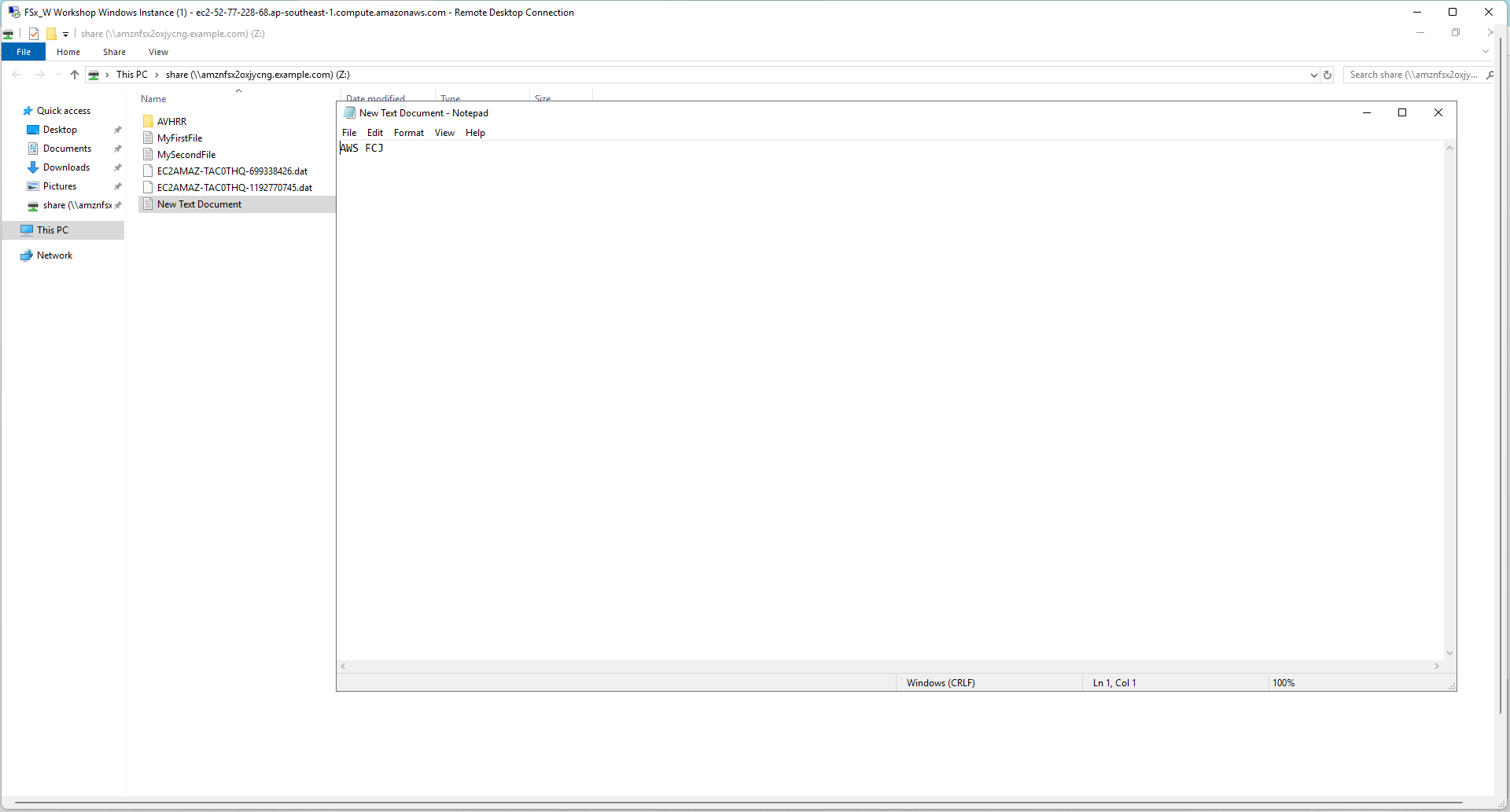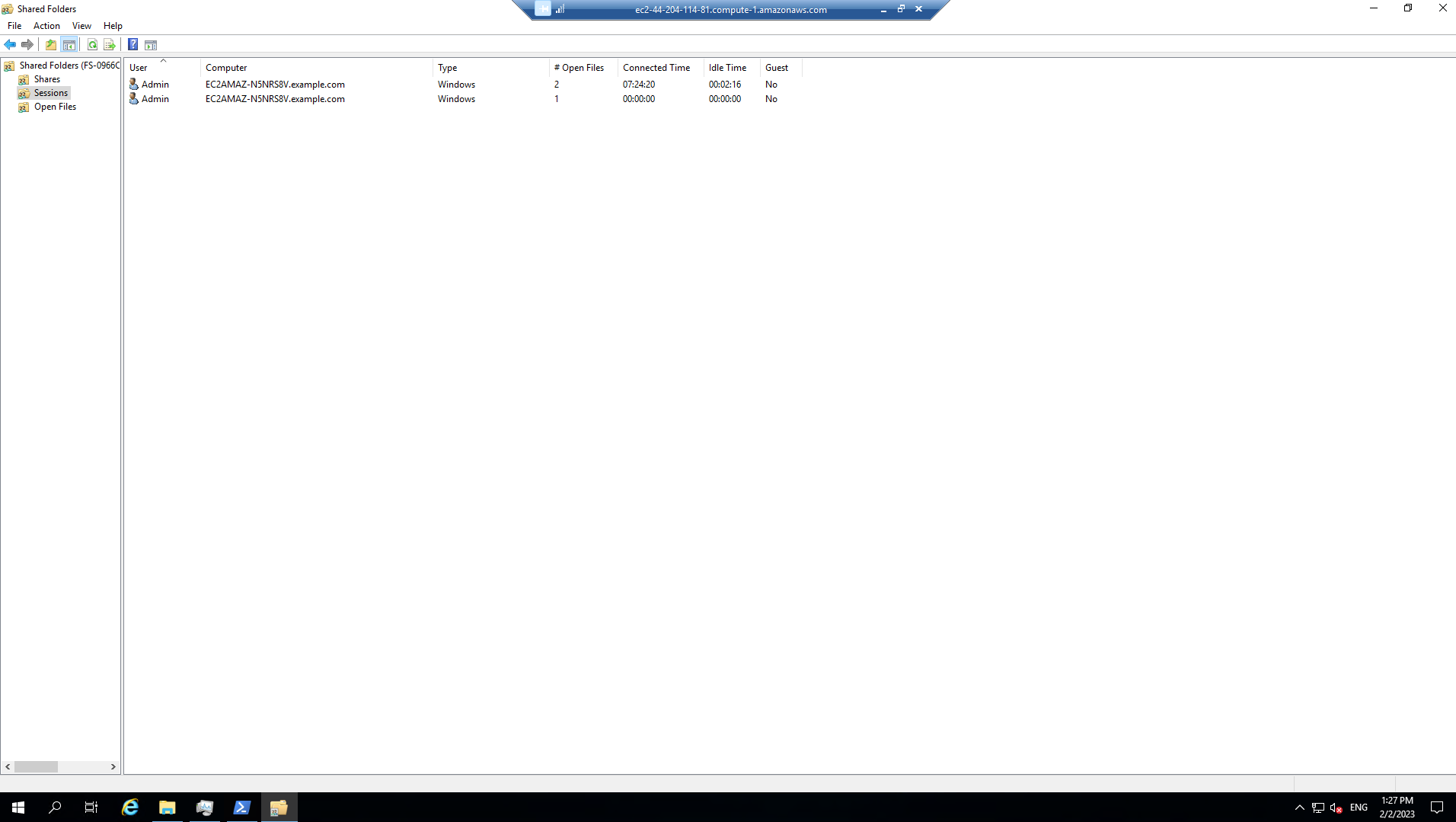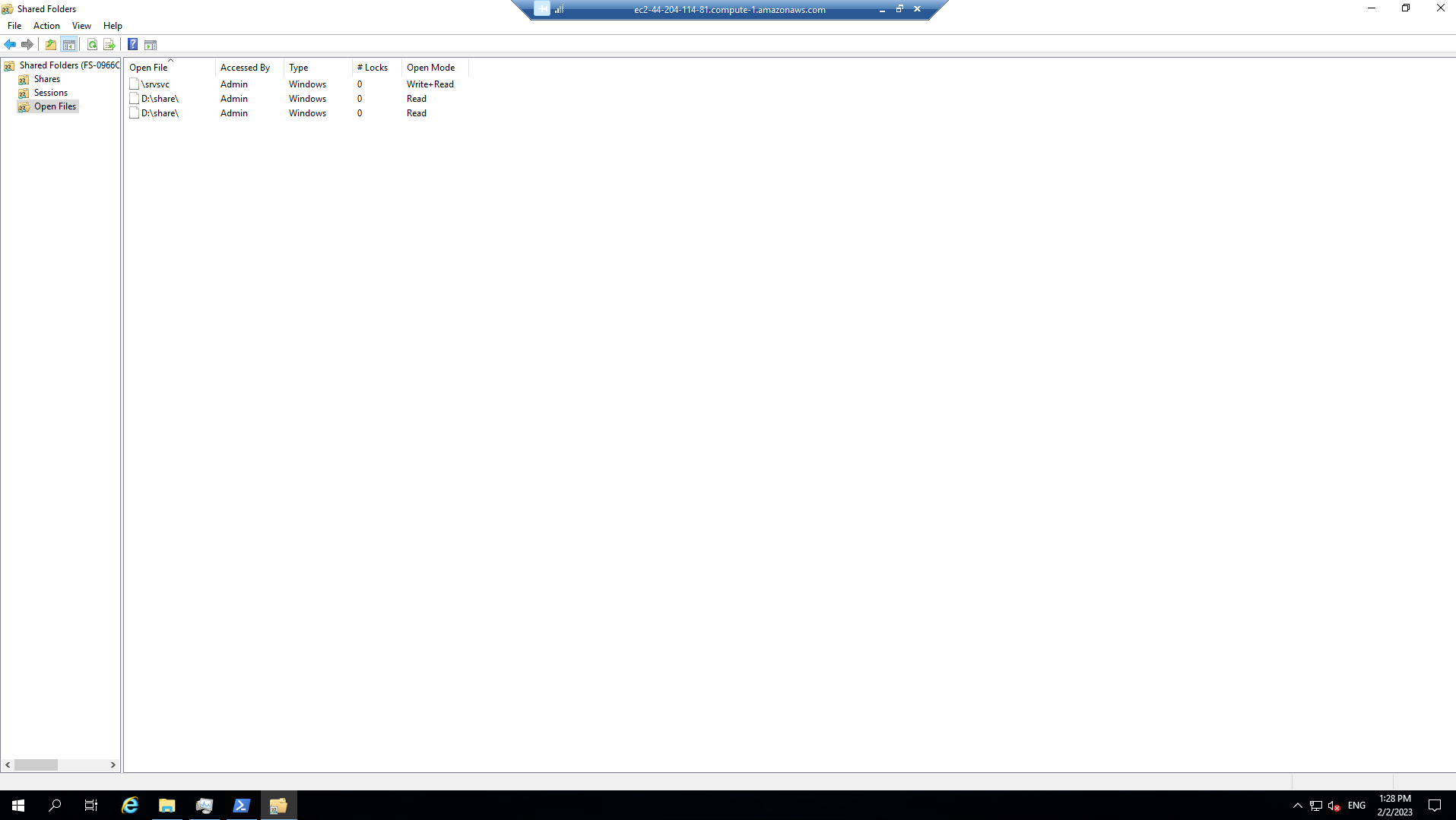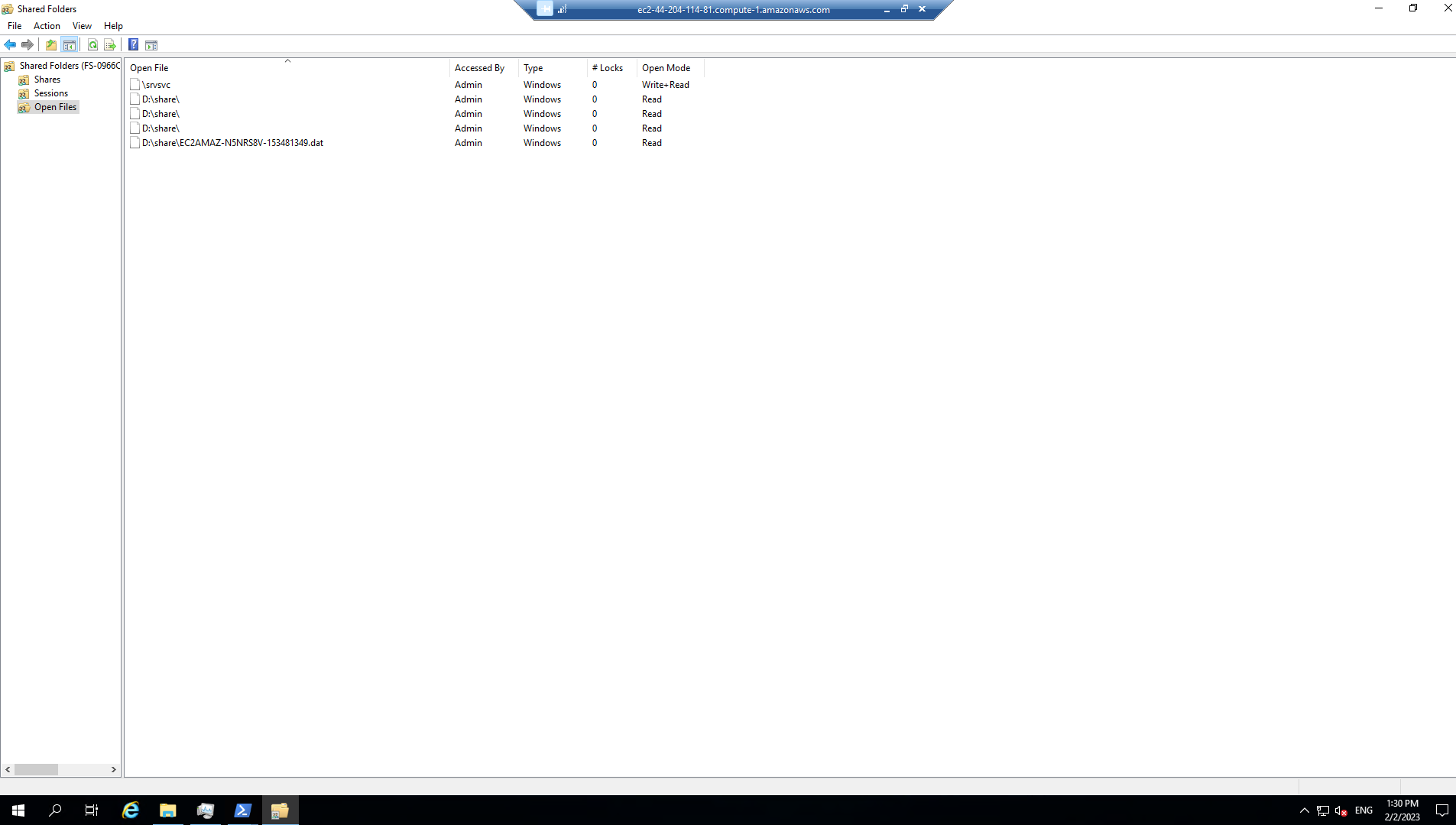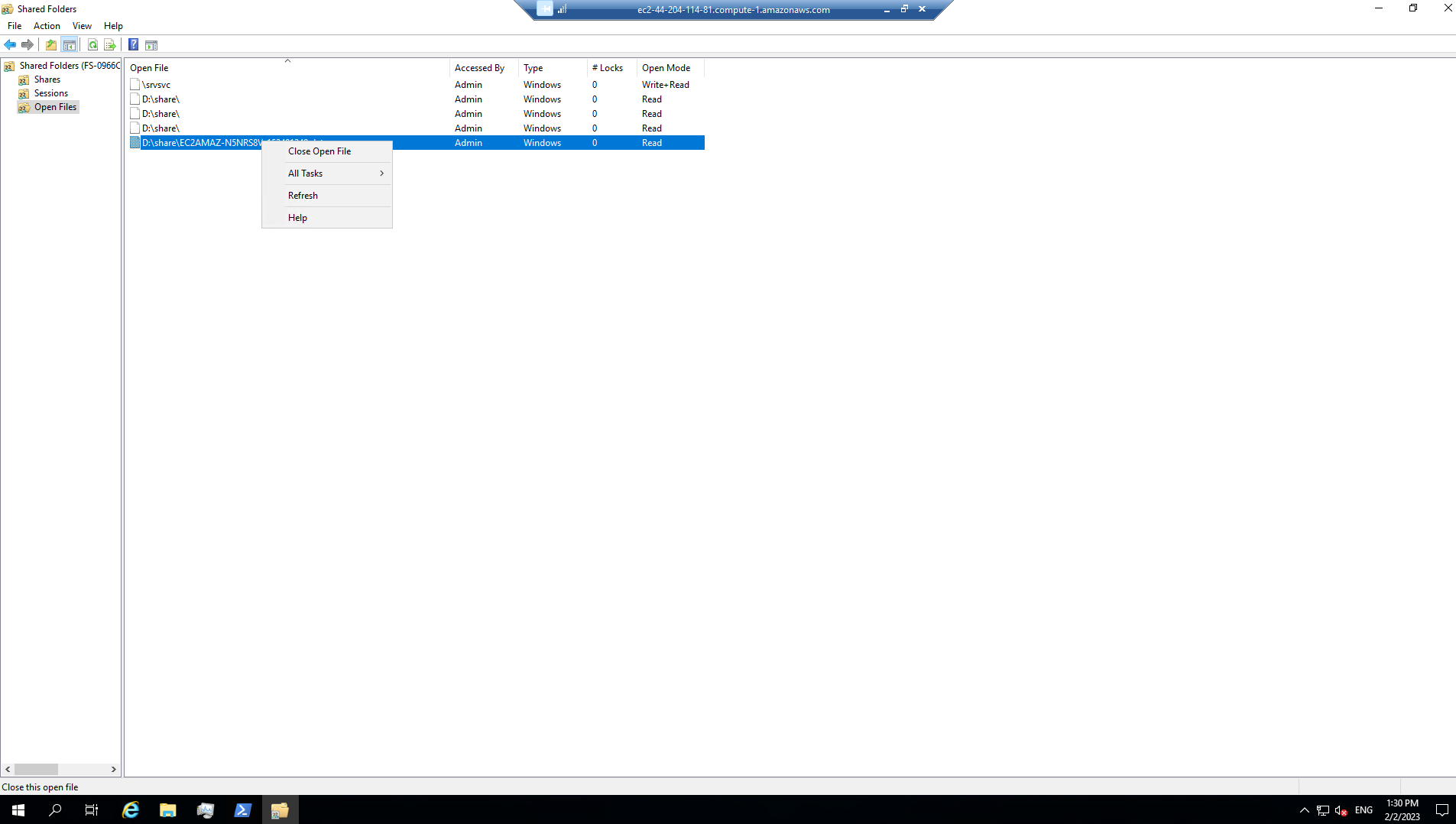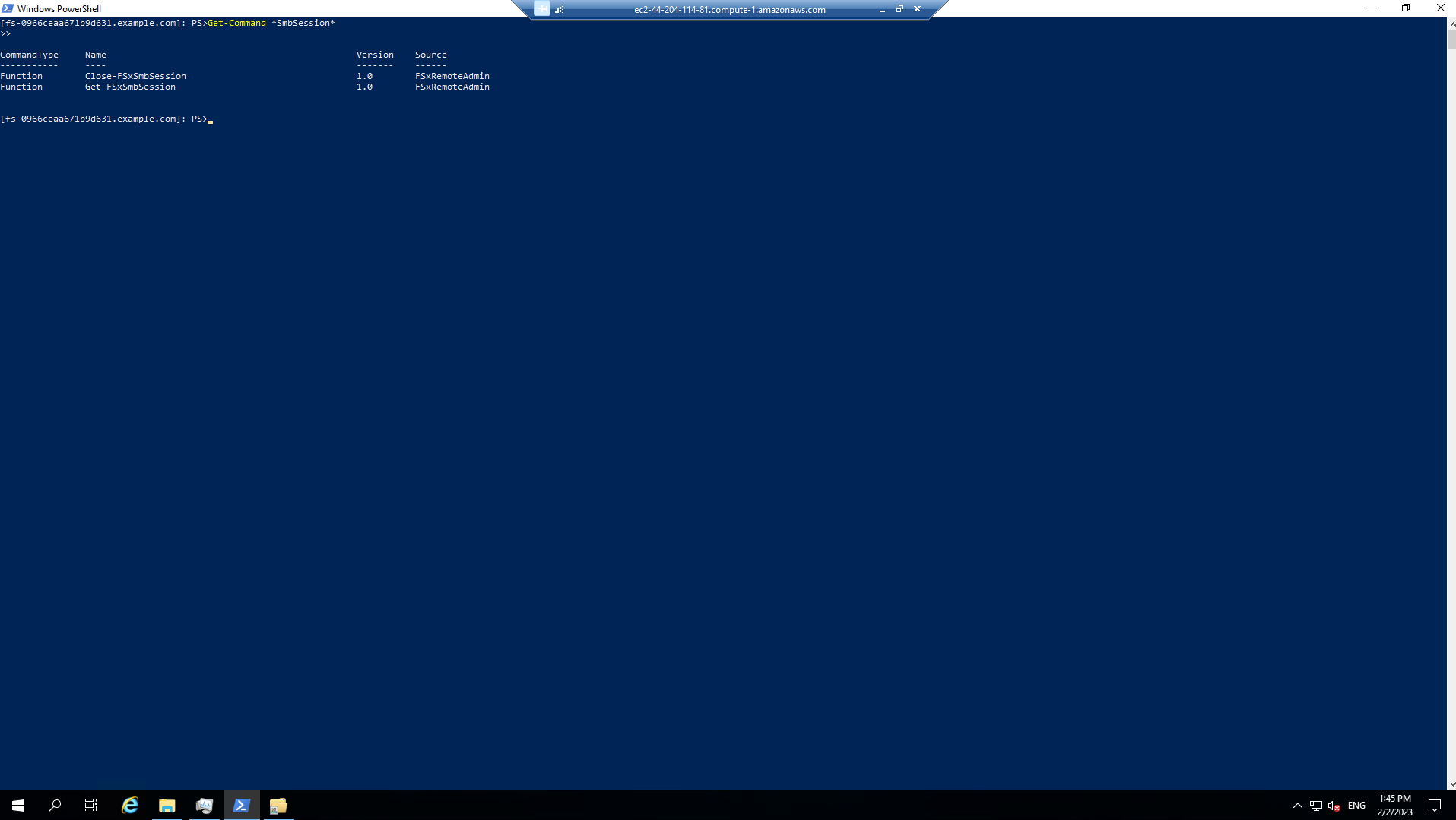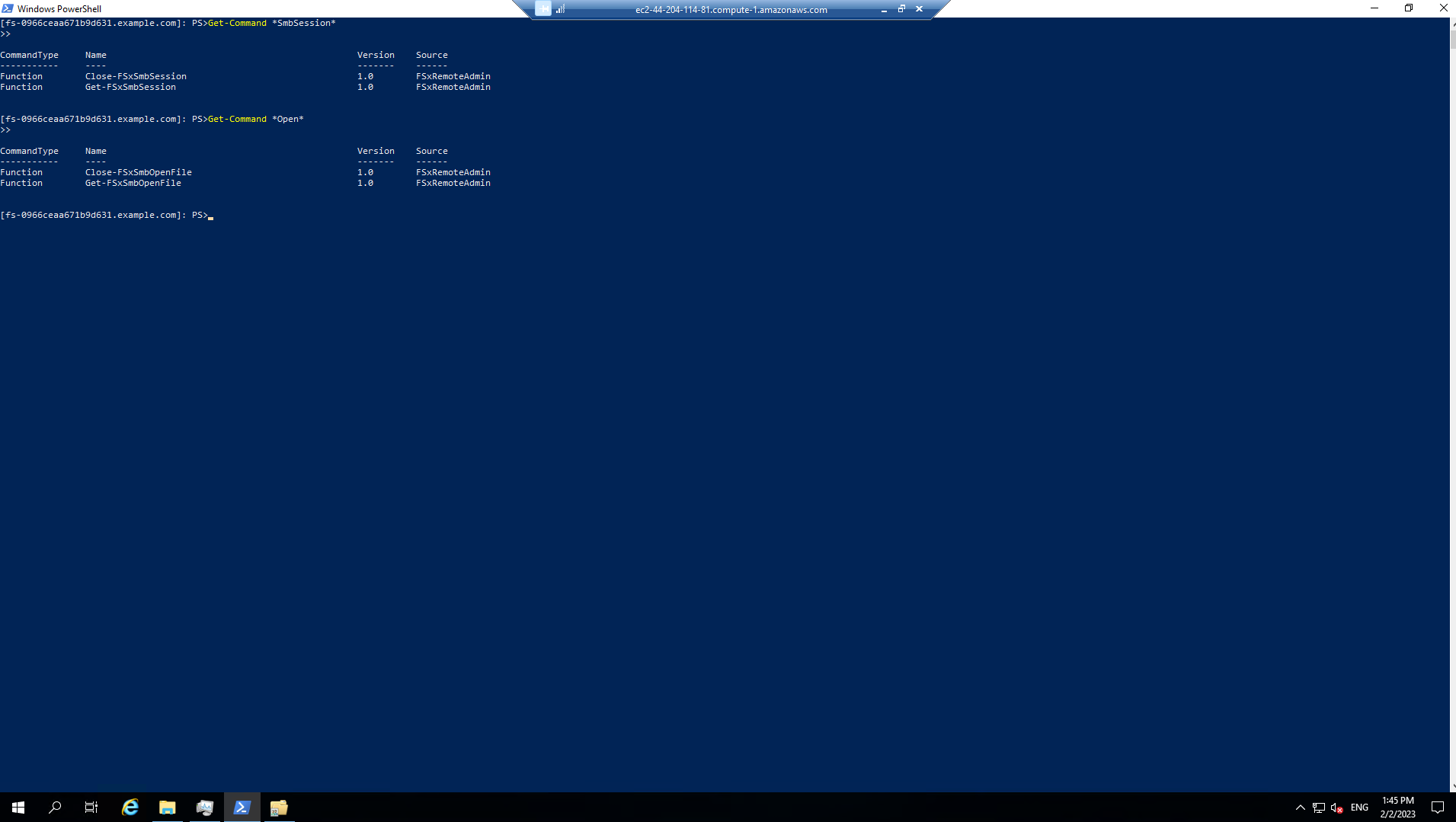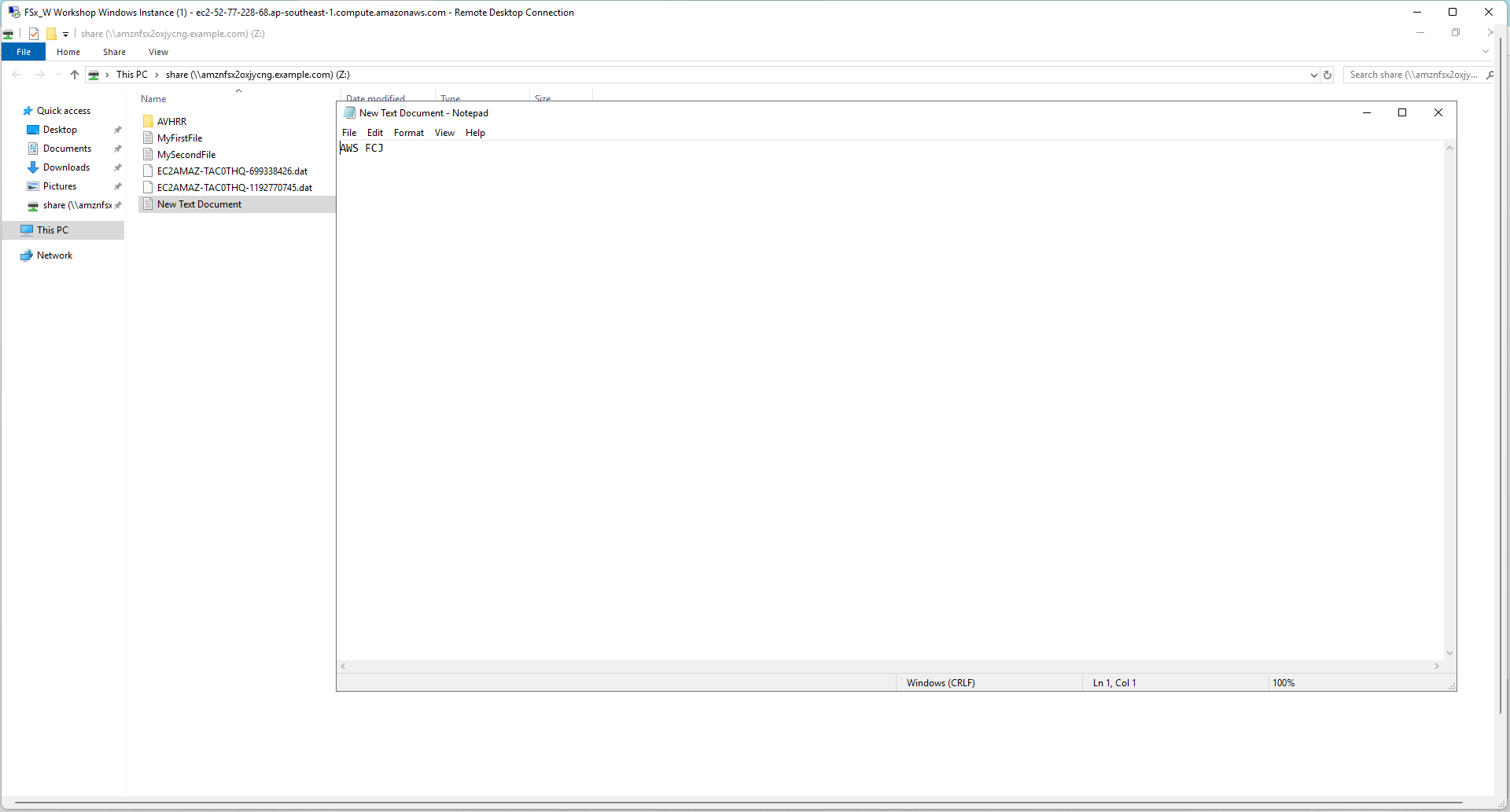Kích hoạt shadow copy
Kích hoạt shadow copy
- Đảm bảo đã kết nối FSx/W Workshop Windows Instance
- Run lệnh sau trên Remote Windows PowerShell Session
Get-Command *-FSxShadow*
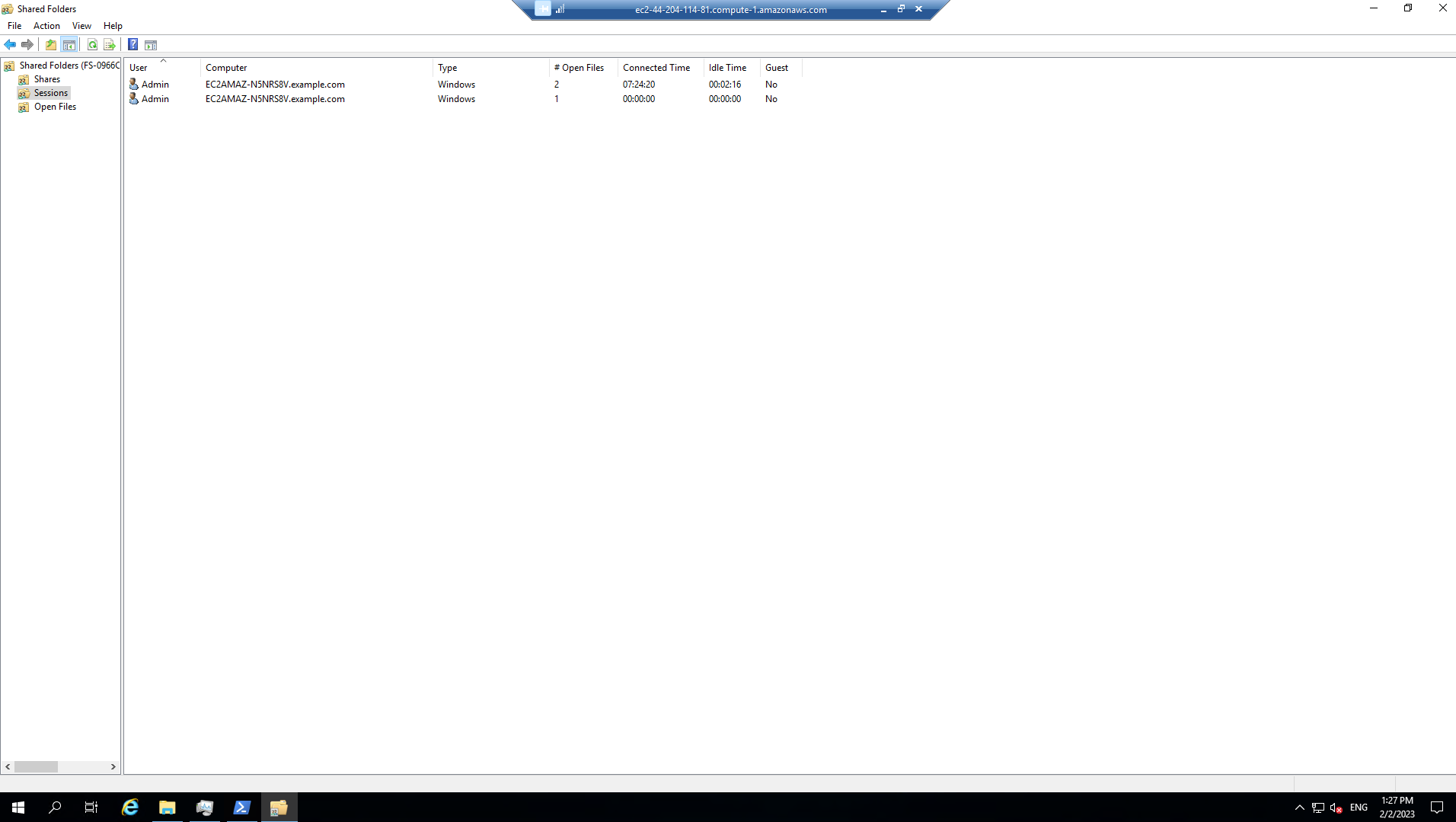
- Đặt lưu trữ shadow copy cho toàn bộ hệ thống tệp FSx. Cài đặt lưu trữ shadow copy mặc định cho phép các shadow copy tiêu thụ tối đa 10 phần trăm hệ thống tệp của bạn. Lịch trình mặc định tự động nhận các bản sao vào mỗi Thứ Hai, Thứ Ba, Thứ Tư, Thứ Năm và Thứ Sáu, lúc 7:00 sáng và 12:00 giờ UTC.
- Run lệnh trên Remote Windows PowerShell Session và chọn A cho Yes to All
Set-FsxShadowStorage -Default
Set-FsxShadowCopySchedule -Default
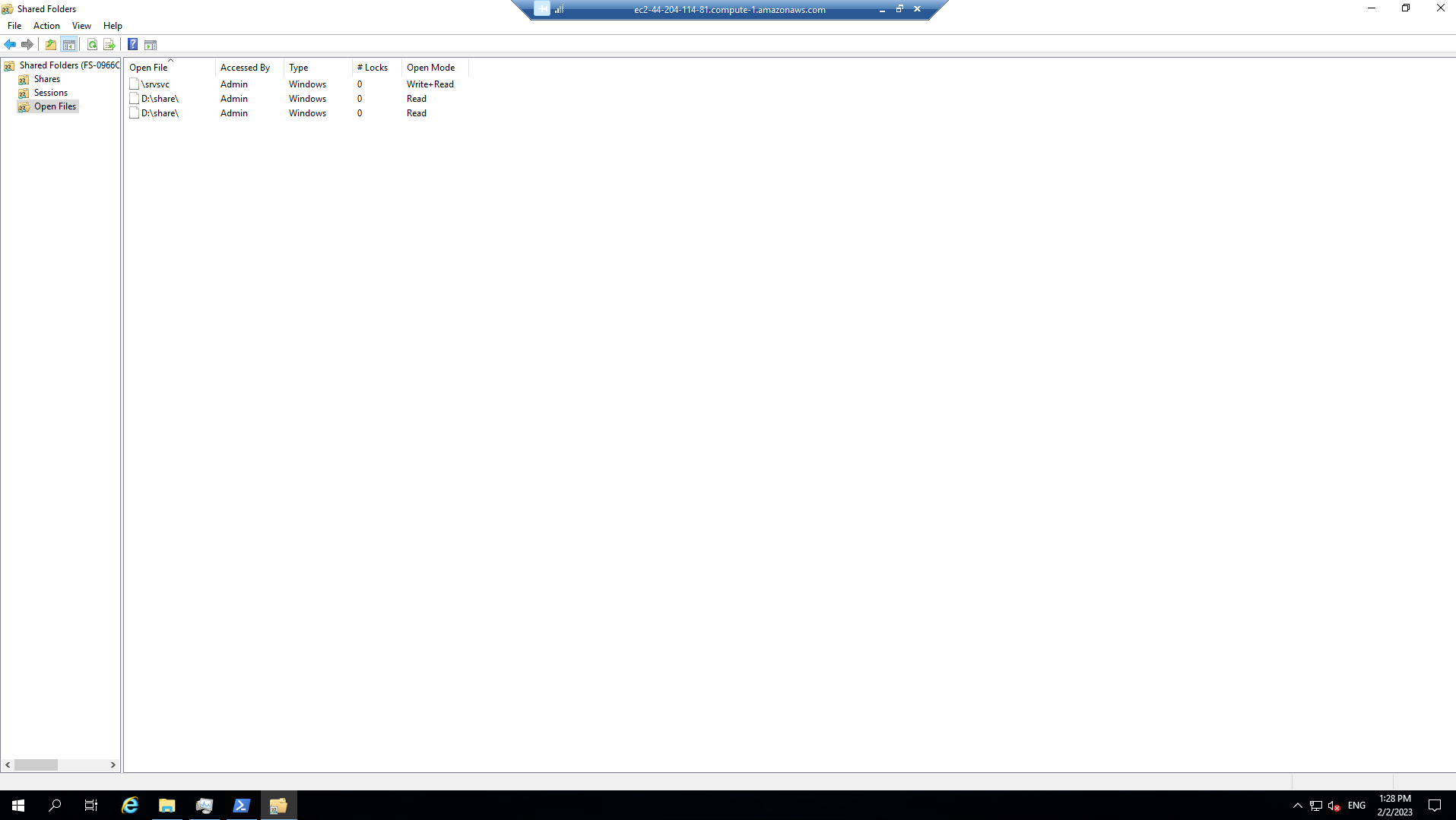
- Thực hiện một số lệnh kiểm tra
Get-FSxShadowCopies
Get-FSxShadowCopySchedule
Get-FSxShadowStorage

Sửa đổi bộ nhớ shadow copy
- Đặt kích thước tối đa của bộ lưu trữ shadow copy thành 20% tổng dung lượng lưu trữ của hệ thống tệp.
Set-FSxShadowStorage -maxsize "20%"
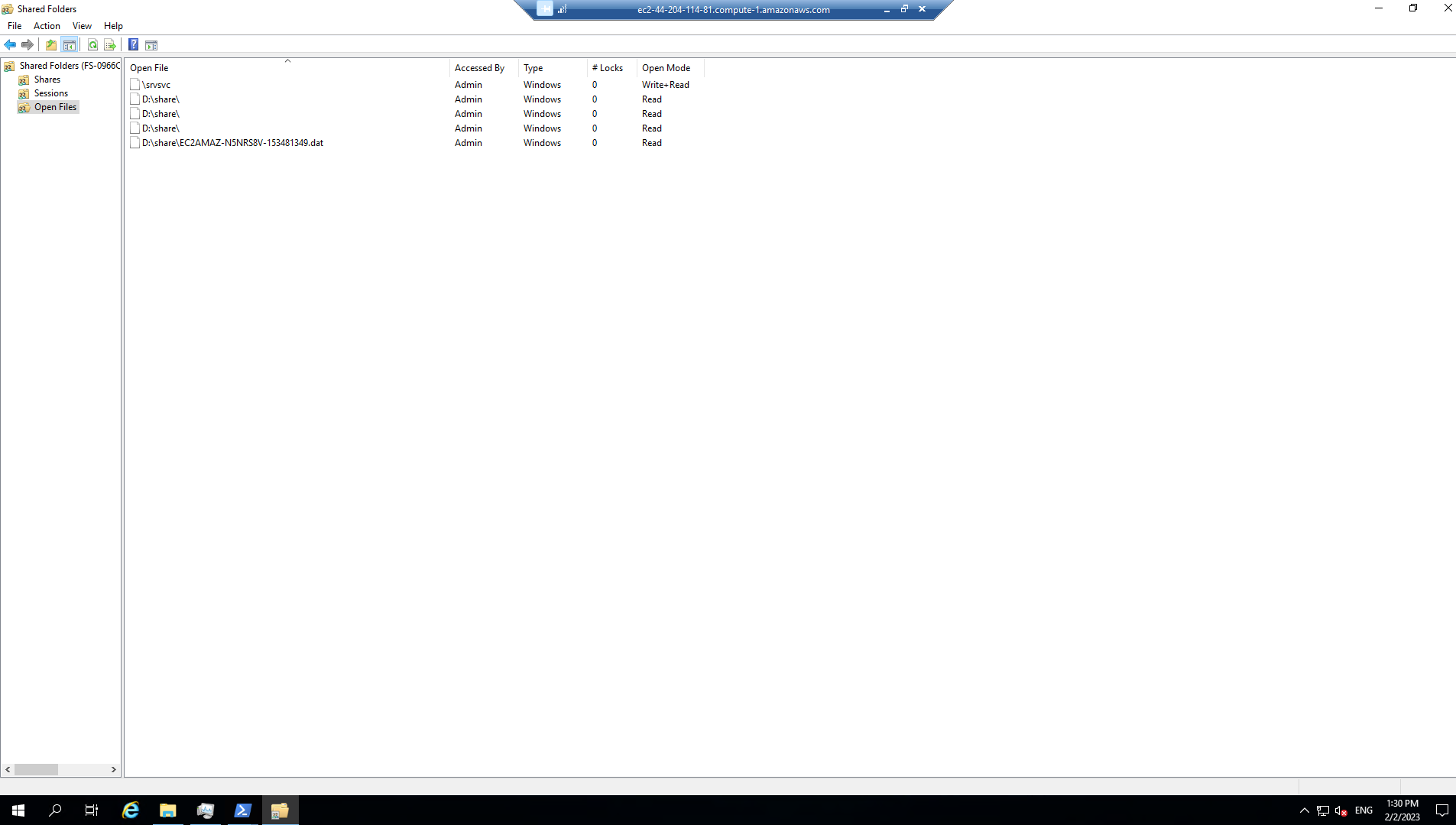
- Xem thêm các tùy chọn khác
Set-FSxShadowStorage -?
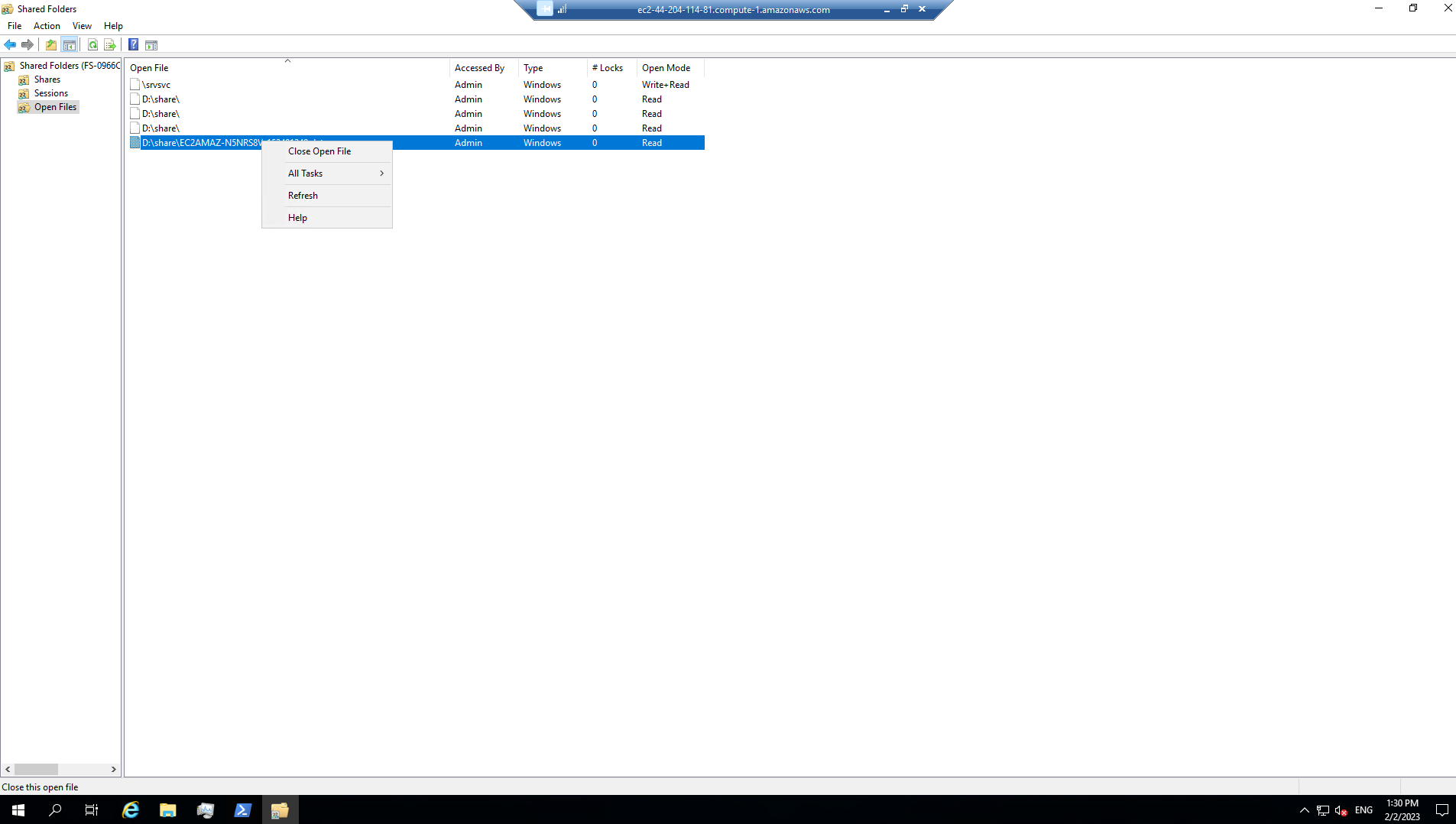
Tạo mới một shadow copy
- Thực hiện lệnh sau trên Remote Windows PowerShell Session
New-FSxShadowCopy
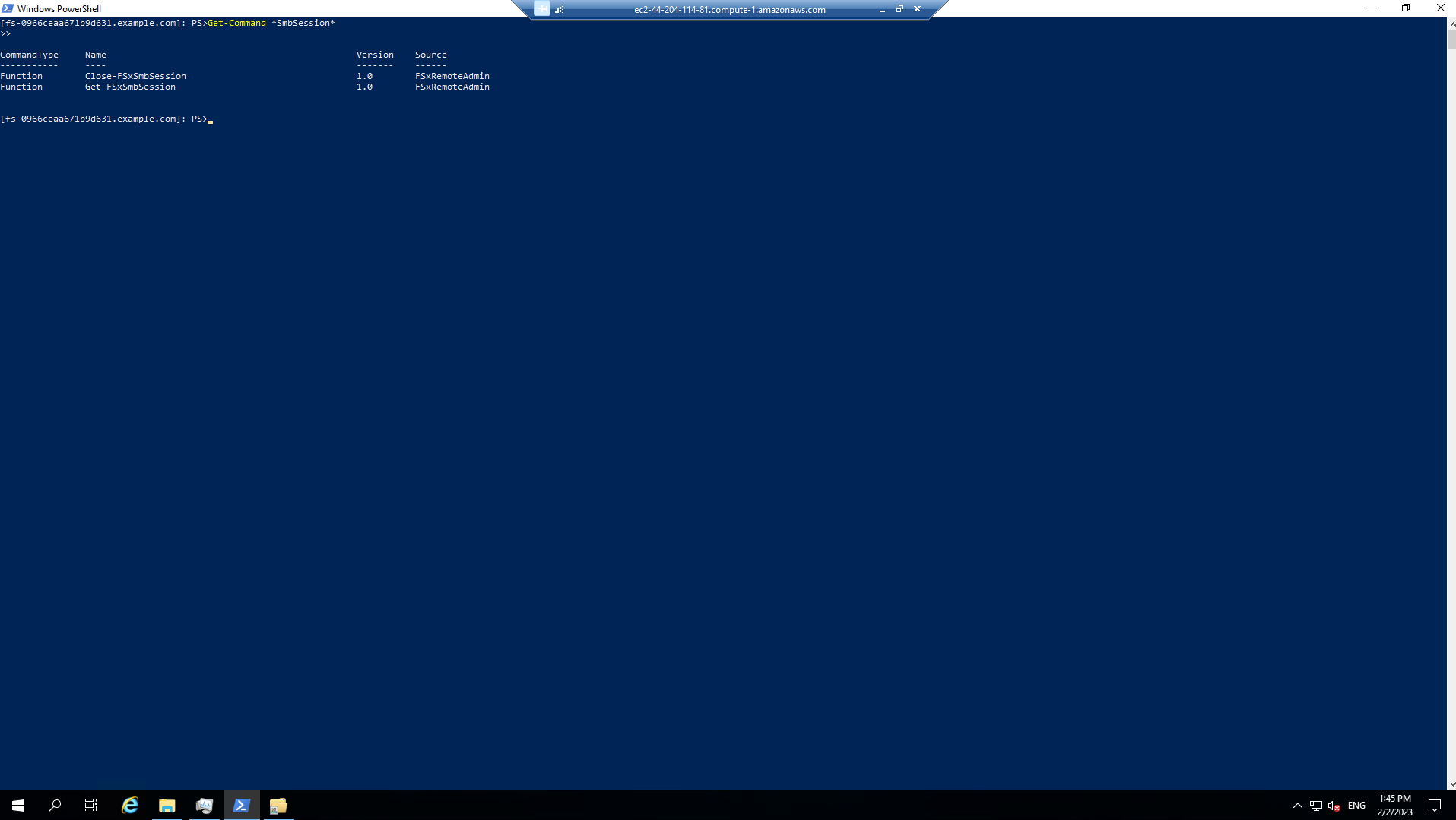
- Thực hiện tạo 1 file mới và điền vào AWS FCJ. Sau đó lưu lại.
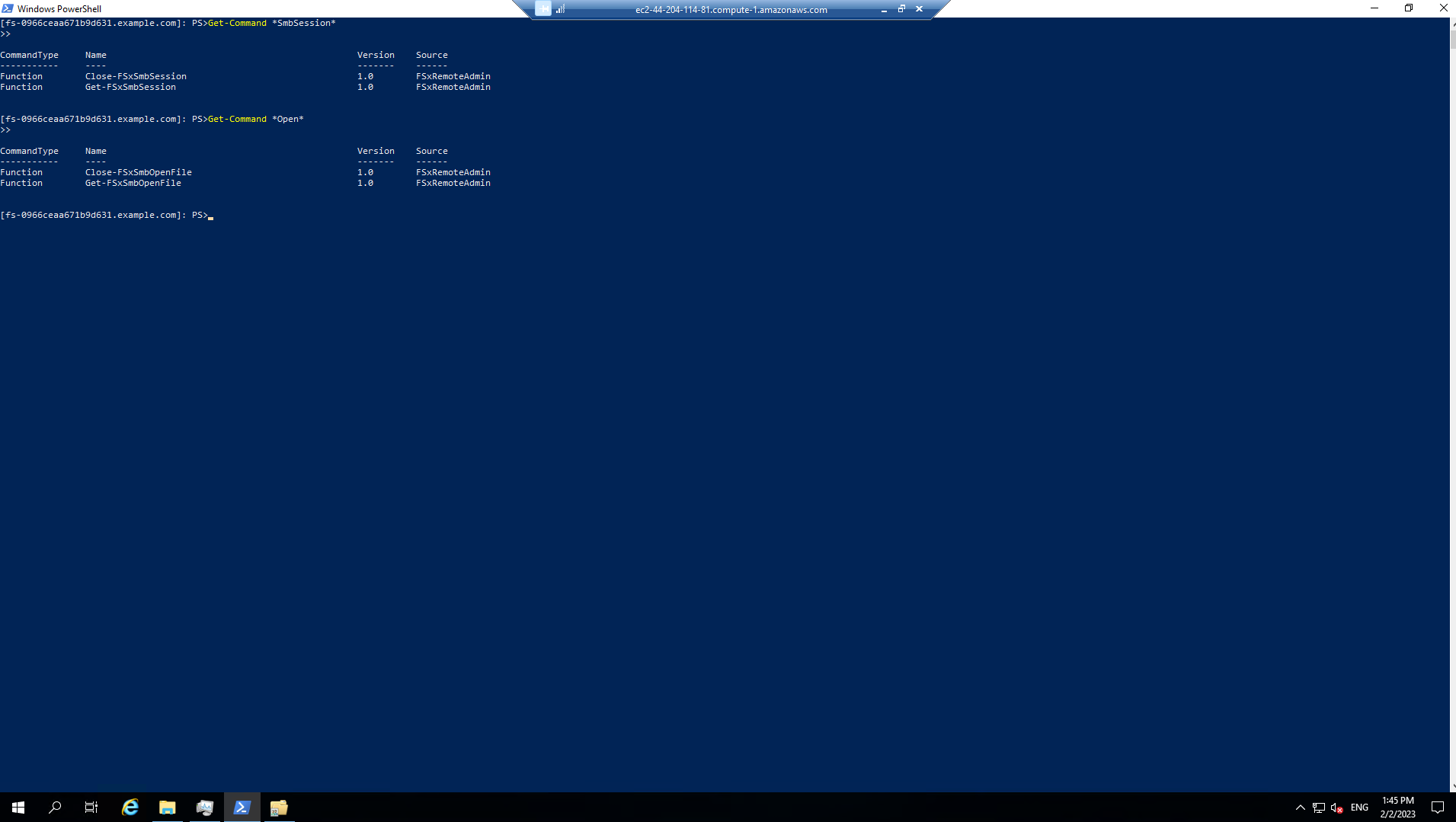
- Thực hiện thay đổi file bằng nội dung AWS First Cloud Journey. Sau đó lưu lại.

- Chọn file đã tạo và đã sửa đổi.
- Sau đó chọn chuột phải
- Chọn Restore previous versions.
- Chọn file version trước và chọn Restore

- Xác nhận Restore. Sau đó chọn OK

- Mở lại file và xuất hiện nội dung ban đầu là AWS FCJ